2017年01月26日
コードの長さ
皆さんこんにちは、bp開発人bです。
今回は、作成モードで貼り付けたコードの長さ(有効範囲)についてです。
今回は、作成モードで貼り付けたコードの長さ(有効範囲)についてです。
◆貼り付けたコードの長さ
貼り付けたコードは、次のコードの位置までが、その長さになります。
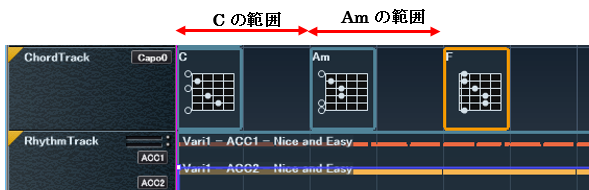
ただし、リズムパターンが切り替わる場合には、そのパターンの最後までになります。なので
パターンの変わり目にはコードを貼る必要があります。
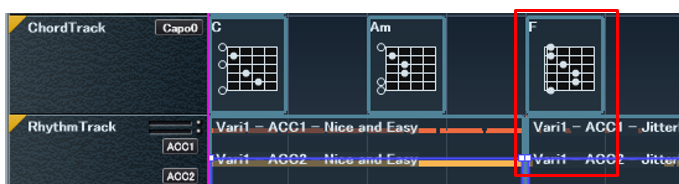
◆コードが重なったらどうなるの?
コードオブジェクトは、表示する長さが決まっていて、他のオブジェクトのように長さを変えることはできません。なので、1小節に複数のコードを貼り付けた場合コードが重なってしまいます。
このような場合も、下の図の矢印の位置で、ちゃんとコードが切り替わります。
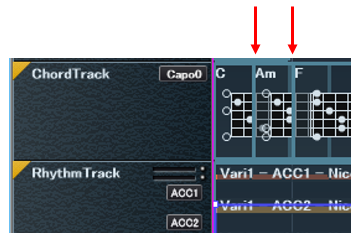
コードネームがちゃんと全部見えなかったり、上図のようにダイアグラムが一部隠れてしまうときは、画面下のサブウィンドウで確認するといいですよ。
演奏を開始すると、サブウィンドウにコードダイアグラムが表示されます。
(サブウィンドウ右側の「コードダイアグラム」ボタンがOnになっている必要があります。)

貼り付けたコードは、次のコードの位置までが、その長さになります。
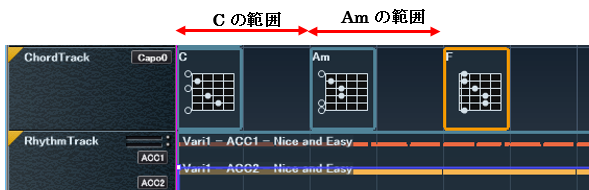
ただし、リズムパターンが切り替わる場合には、そのパターンの最後までになります。なので
パターンの変わり目にはコードを貼る必要があります。
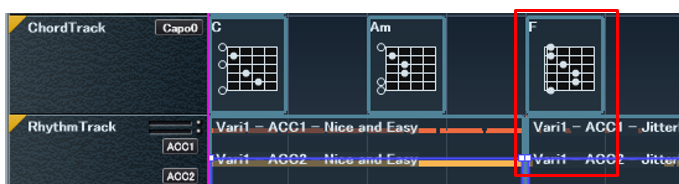
◆コードが重なったらどうなるの?
コードオブジェクトは、表示する長さが決まっていて、他のオブジェクトのように長さを変えることはできません。なので、1小節に複数のコードを貼り付けた場合コードが重なってしまいます。
このような場合も、下の図の矢印の位置で、ちゃんとコードが切り替わります。
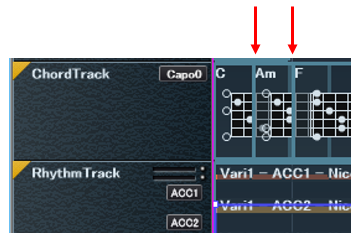
コードネームがちゃんと全部見えなかったり、上図のようにダイアグラムが一部隠れてしまうときは、画面下のサブウィンドウで確認するといいですよ。
演奏を開始すると、サブウィンドウにコードダイアグラムが表示されます。
(サブウィンドウ右側の「コードダイアグラム」ボタンがOnになっている必要があります。)

Posted by bp開発人b at 11:00
│バンドプロデューサー5の使い方








